Si ya llevas un tiempo sumergido en este apasionante mundo de la fotografía, es tristemente posible que por algún despiste hayas perdido más de una imagen, borrándola sin querer cuando la mirabas en la pantalla del ordenador, por una mala importación, porque se te haya estropeado el ordenador, se te escacharró la tarjeta de memoria o porque la guardaste vete a saber dónde… En fin, por desgracia, mil cosas te pueden pasar incluso desde antes de tomar una fotografía. Y una cosa es la mala suerte, y otra es la mala praxis, contra la mala suerte poco podemos hacer, pero contra los despistes sí podemos luchar (y te lo dice una persona muy despistada que casi, casi lo ha conseguido). Veamos cómo 😉
¿Qué es un Workflow?
Nosotros lo traducimos como flujo de trabajo, y es todo el proceso ordenado que debemos realizar de forma general siempre que trabajemos con nuestras imágenes. Es decir, desde que te preparas para salir a tomar fotografías hasta que las guardas en una carpeta definitiva. Un flujo de trabajo coherente agilizará tu trabajo y garantizará que no pierdas tus imágenes por el camino.
Objetivos de un Workflow
A estas alturas te sigues preguntando el porqué de utilizar un flujo de trabajo. Es muy sencillo, un flujo de trabajo busca identificar y mecanizar los diferentes pasos necesarios desde la preparación del material hasta la edición final de las imágenes. Un flujo de trabajo puede aplicarse a cualquier cosa, no sólo se aplica en fotografía, se aplica constantemente en empresas (en contabilidad, logística, etcétera) y busca simplificar y mecanizar los diferentes procesos para minimizar el margen de error del que los realiza. En este caso tú.
Resumiendo, un Workflow o flujo de trabajo busca:
- Mecanizar y automatizar los diferentes pasos del proceso
- Simplificar el proceso de trabajo
- Establecer mecanismos de control para evitar y corregir errores
¿Por dónde empiezo?
Una de las primeras cosas que debes aprender es que el flujo de trabajo que le funciona a menganito no tiene por qué funcionarte a ti. Es decir, no te funcionará una búsqueda en la red de flujos de trabajo en Lightroom o en Photoshop sin entender que no sólo se aplica a la forma de trabajar en estos programas, sino que éste empieza y acaba en casa, mucho antes de salir a tomar fotografías y, sobre todo, que cada fotógrafo/a tiene sus necesidades y debe encontrar su propio sistema y flujo de trabajo.
Lo primero que deberías hacer es separar e identificar los diferentes pasos que involucren la toma de fotografías (previo y posterior), por ejemplo:
- Preparación del material antes de salir: Comprobación (Checklist) baterías cargadas, tarjetas de memoria vacías, trípode, etcétera.
- Revisión de los ajustes de la cámara previos a la toma de fotografías (revisar que no estemos trabajando en manual con parámetros antiguos), estar trabajando en el formato que queremos, balance de blancos, etcétera.
- Cómo actuar al llegar a casa: Cargar las baterías, limpiar las lentes, guardar el material correctamente, descargar las imágenes, etcétera.
- Edición de imágenes: Puedes crear un flujo de trabajo dentro del flujo de trabajo general cuando trabajes con las imágenes. Esta es una de las partes más delicadas del proceso.
- Almacenaje de las imágenes: Dónde, cómo y por qué. En qué formato, en qué lugar, con qué nombre. Dónde irán los originales, los editados, con qué calidad, etcétera. Pregúntatelo todo antes de empezar e intenta responder todas estas preguntas para evitar posibles errores o que tengas que trabajar el triple.
Aquí tienes un ejemplo muy básico (muy, muy simple) de cómo podrías empezar un flujo de trabajo. De los títulos generales surgirían las diferentes ramificaciones y pasos (tienes muchas plantillas en Microsoft Word o en cualquier programa similar).
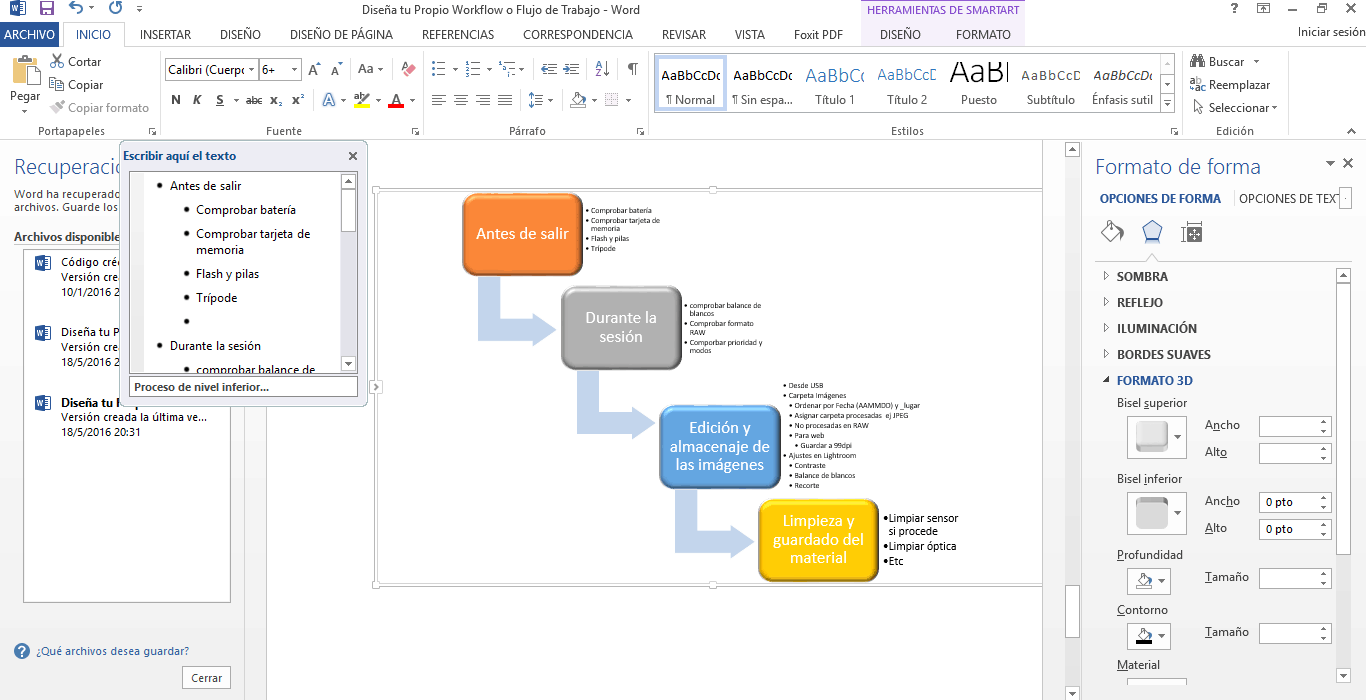
Edición y almacenaje de las imágenes
Esta es, a mi modo de ver, una de las partes más delicadas de todo el proceso, por ello voy a intentar ampliarlo un poco y darte unos consejos básicos con los que empezar a trabajar. No obstante, recuerda que cada fotógrafo debe diseñar su propio flujo de trabajo y lo que a mí me parece correcto quizá a ti te va fatal 😉 Por ello me limitaré a darte unas indicaciones generales bastante básicas y, a partir de ellas, tú haces, deshaces y amplías lo que te parezca 😉
- Descargar las imágenes: Define cómo y dónde lo vas a hacer. Si las vas a descargar directamente en una carpeta, si prefieres hacerlo en tu editor, utilizar un programa como Adobe Bridge para tenerlas organizadas, etcétera.
Dependiendo del uso que vayas a darle a tus imágenes, puedes tener varias carpetas o subcarpetas con las imágenes en diferentes formatos y calidades. Por ejemplo, una carpeta para subir fotos a redes sociales, internet o compartir, otra con las originales, otra con las copias definitivas editadas… A tu gusto, pero siempre debes hacerlo de forma estructurada y ordenada.
-
- Familiarízate con tu editor: Sea cual sea el editor que utilices, es importante que conozcas bien sus funcionalidades, sobre todo aquello que es susceptible de mecanizarse y facilitarte el trabajo de edición y archivo. Mi recomendación personal es que si no tienes mucha idea de cuál escoger y te lo puedes permitir, hagas la prueba con Lightroom, que no sólo tiene un buen sistema de almacenaje sino que es un editor con todos los ajustes que en general puedas necesitar como fotógrafo.
- El orden es imprescindible, porque unas pocas imágenes son fáciles de encontrar, pero cuando empieces a almacenar Gigas y Gigas de imágenes aquí y allá y quieras recuperar alguna, si no las tienes bien ordenadas, te resultará imposible. Y entre no encontrar nada y haberlo perdido definitivamente hay poca diferencia 😉 Para ello puedes crear las carpetas que veas necesarias, por ejemplo: Imágenes->Viajes->Roma->161022_Roma_0001.jpg o como te vaya mejor, pero es buena idea poner fecha y lugar por lo menos, o aquello que luego te sirva para encontrarlas fácilmente.
- También debes plantearte dónde vas a guardar el conjunto de las imágenes definitivas ¿En el ordenador, en un disco duro externo, o en ambos? ¿Qué harás cuándo se llenen? ¿Qué harás con las insalvables? ¿Cómo te organizarás? Preguntarse a largo plazo te ahorrará un montón de problemas y trabajo en el futuro.
Nunca automatices el borrado de imágenes tras realizar la importación. Hazlo directamente desde la cámara una vez hayas comprobado que la importación se ha hecho correctamente. Así evitarás que si sucede algún error con la importación te quedes sin todas las imágenes. (Error que aprendí en primera persona 😉 ).
- Ten un plan B a mano. Un flujo de trabajo también debe incluir la solución a posibles errores que no dependan directamente del proceso (qué hacer ante una tarjeta de memoria dañada, si se detiene a medias la importación, si el ordenador deja de funcionar, etcétera). Muchas veces los nervios nos juegan malas pasadas y toqueteamos cosas que no debiéramos o machacamos algo que podríamos haber salvado con algo de planificación 😉 .
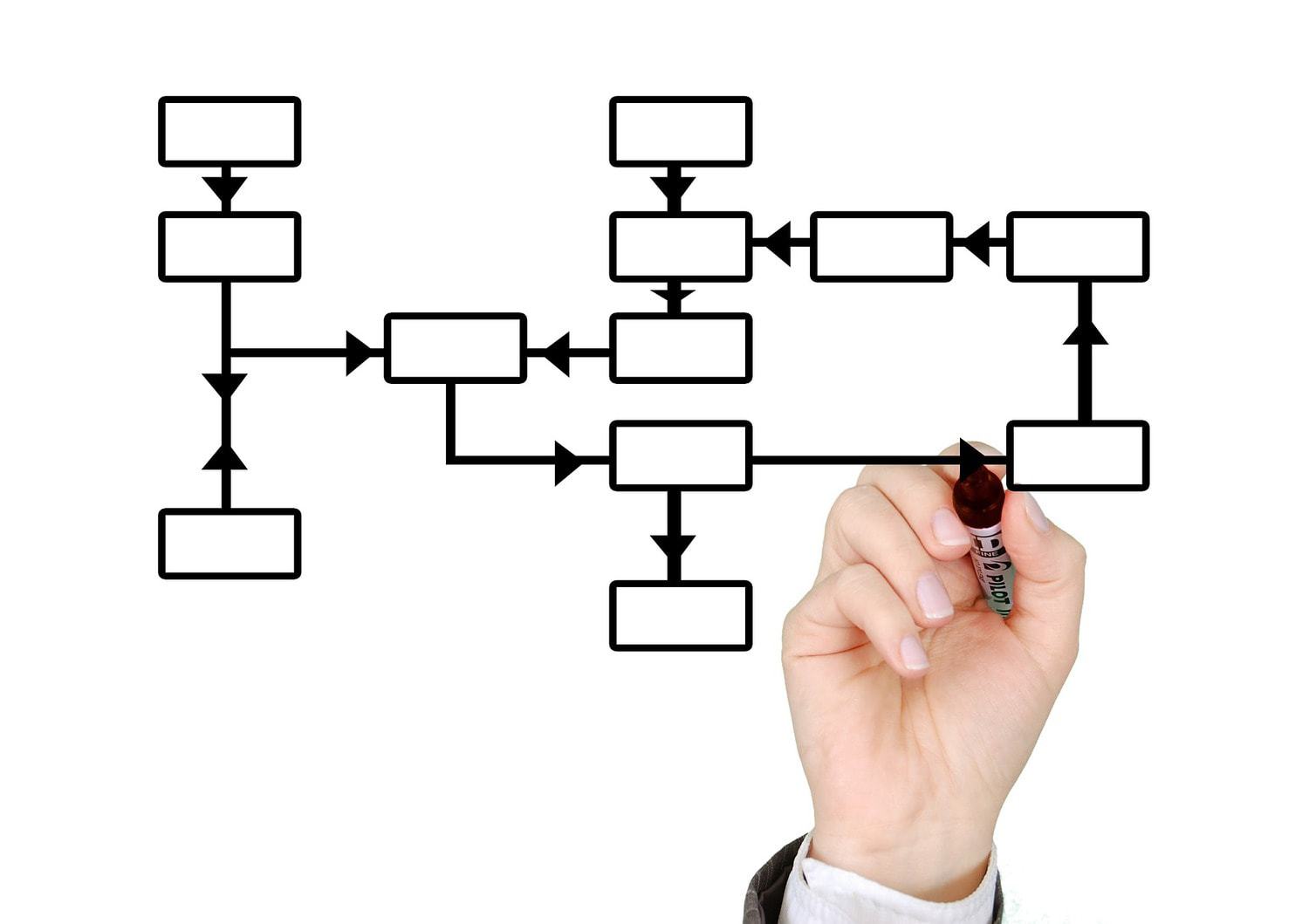
Copias de seguridad
Otro clásico, porque nunca pasa nada hasta que pasa. Porque nunca te parece que tu ordenador puede fallar hasta que falla. Tener por lo menos una copia extra de cada imagen en lugar seguro, te ahorrará dramas muchas veces sin solución.
Igualmente, te recomiendo que inviertas en, por lo menos, un disco duro externo donde almacenarlas. Los más puritanos tendrán por lo menos dos, en caso de que falle uno, siempre tienes el otro. O bien uno para las imágenes originales y otro para las editadas, como veas 🙂
Haz copias también en papel
Es un poco arcaico en esta era súper digital que nos ha tocado vivir, pero no nos engañemos, a menos que haya un incendio, el papel no falla. Hacer álbumes es una buena idea, te obliga a seleccionar las imágenes, a editarlas y es una forma de darles un poco de vida, y de enseñarlas a tus amigos o familiares sin matarlos de aburrimiento 😉
Ponlo todo por escrito
No te creas que vas a memorizar los pasos a la primera. Apúntalo todo, hasta lo que te parezca más evidente, hazte un esquema conciso y ordenado y cúmplelo paso por paso hasta que lo hayas mecanizado.
- Siéntete libre de personalizar, cambiar el proceso inicial. Una cosa es la teoría y otra la práctica, y en muchos casos sólo se aprende y se mejora a través del error.

¿Qué te parece? ¿Te animas a crear tu propio flujo de trabajo? Personalmente creo que vale la pena el pequeño esfuerzo inicial y te ahorra mucho tiempo y errores en el futuro porque, aunque no te lo parezca, el 90% de los errores que achacamos a la mala suerte, en verdad son un poco culpa nuestra 😉 y podríamos haberlos evitado con algo de prevención.
Si te ha parecido útil y/o interesante y compártelo para que más gente pueda beneficiarse de la información. Muchas gracias y hasta la próxima 🙂
